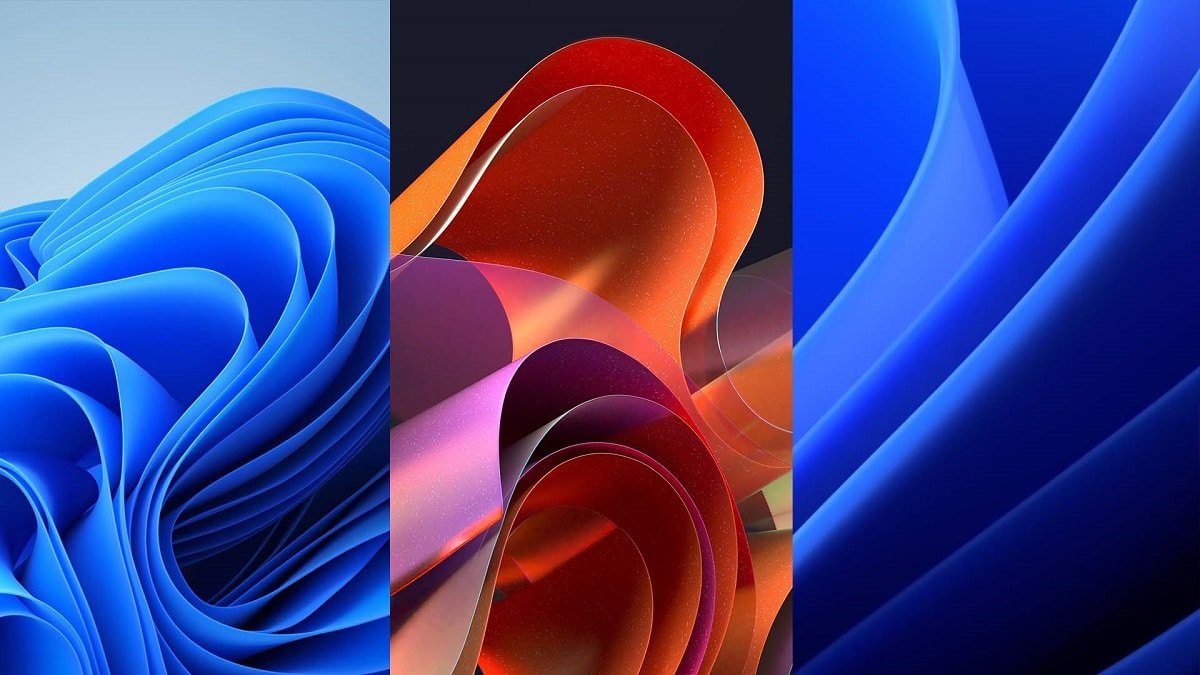
Ba kasafai ba ne matsala ta taso da kwamfutar mu ta Windows lokaci zuwa lokaci. Halin da mutane da yawa suka rigaya sun sani shi ne cewa baya barin in rubuta a cikin injin bincike na Windows. Wannan matsala ce da za ta iya faruwa a cikin kowane nau'in tsarin aiki kuma wani abu ne na mafi ban haushi. Me za a yi a cikin irin wannan yanayin?
Akwai da dama hanyoyin da za mu iya gwadawa lokacin da bai bar ni in rubuta a cikin injin bincike na windows ba. Matsala ce da ke iyakance mu a fili lokacin amfani da kwamfutarmu, don haka yana da mahimmanci a magance ta da wuri-wuri. Abin farin ciki, akwai zaɓuɓɓuka da yawa da ake da su a wannan batun. Godiya gare su komai ya kamata ya sake yin aiki lafiya.
Mun tsara jerin hanyoyin magance da za mu iya amfani da su a kan kwamfutar mu ta Windows a cikin irin wannan yanayi. Idan ba zai bar ni in rubuta a cikin injin bincike na Windows ba, abin da ya fi dacewa shi ne ɗayan waɗannan mafita ita ce wacce ke ba ku damar sake rubutawa a injin binciken da aka faɗi akan PC ɗinku. Su ne mafita masu sauƙi, waɗanda ba sa buƙatar shigar da komai, sai dai ayyukan da za mu iya aiwatar da su a kan kwamfutar kanta ta hanya mai sauƙi. Don haka yana da kyau a gwada su duka kuma ku ga wanda ke aiki a cikin yanayin ku na musamman.

Sake kunna kwamfutarka
Mun fara da mafi bayyananne bayani, amma a yau yana ci gaba da aiki daidai da kowace matsala da za ta iya tasowa a cikin kowane nau'i na Windows. Sau da yawa matsala ce da ke tasowa a cikin tafiyar matakai na PC ko shirye-shiryen da ke cikinta. Don haka, idan muka sake kunna kwamfutar, waɗannan hanyoyin suna tsayawa sannan kuma za su sake farawa. Wannan yana nufin cewa tsarin inda kuskuren ya faru shima za a sake farawa, wani abu da yakamata ya taimaka wajen kawo ƙarshen wannan kuskuren mai ban haushi.
Don haka, danna gunkin farawa sannan kuma akan gunkin kashewa. Daga cikin zaɓuɓɓukan da suka fito, mun zaɓi sake kunna kwamfutar. Wannan tsari ne da zai ɗauki mintuna biyu. Sannan za ta kai mu ga allon gida, inda za mu shigar da kalmar sirri ta hanyar shiga (idan muna da daya) kuma za mu dawo kan tebur na kwamfutar mu. Za mu iya yanzu kokarin rubuta wani abu a cikin Windows search engine. Mafi mahimmanci, zai bar mu mu yi wannan riga, don haka za mu iya amfani da shi ba tare da wata matsala ba. Idan ba haka lamarin yake ba, akwai sauran mafita don gwadawa.
umarnin gyara

Lokacin da ba zai bar ni in buga a cikin injin binciken windows ba, akwai wasu dokokin gyara da za su iya taimaka mana don magance wannan matsala a kwamfutar mu. Akwai lokutan da wannan kuskuren zai iya faruwa bayan shigar da sabuntawar tsarin ko kuma idan muna amfani da riga-kafi na ɓangare na uku, misali, wanda ke haifar da matsalolin daidaitawa. Ko da yake a lokuta da yawa tare da jerin umarnin gyara akan kwamfutar kanta za mu ba da damar sake amfani da wannan injin bincike. Umarnin gyara da ya kamata mu yi amfani da su da matakan da za mu bi sune kamar haka:
- Danna Maɓallan Sarrafa, Shift, Esc a lokaci guda.
- Daga nan sai taga Task Manager yana buɗewa.
- Zaɓi Fayil shafin.
- Yanzu je zuwa Run sabon zaɓin ɗawainiya.
- Duba akwatin da ke cewa Ƙirƙiri wannan aikin tare da gata na gudanarwa.
- Buga CMD kuma danna Ok.
- Kwafi waɗannan umarni ɗaya bayan ɗaya kuma danna Shigar:
- DISM / Online / Cleanup-Image / CheckHealth
- DISM / Online / Cleanup-Image / ScanHealth
- DISM / Online / Cleanup-Image / RestoreHealth
Abu mafi al'ada shine lokacin da kuka shigar da waɗannan umarni a cikin na'urar wasan bidiyo, komai zai dawo daidai. Wato, za ku iya sake rubutawa a cikin injin bincike a cikin Windows kamar da. Don haka wannan kwaro mai ban haushi da ya shafe mu yanzu an kawar da shi, an yi sa’a. Wannan bayani ne mai sauƙi, wanda ba zai dauki lokaci mai yawa ba, don haka yana da wani abu mai daraja a gwada kowane lokaci.
Sake shigar da apps
Sau da yawa, maganin da ya gabata bai isa ba, don haka za mu iya bi shi tare da mataki na biyu ko bangaren. Yana da game da sake shigar da apps. Kamar yadda muka fada, akwai lokutan da ba ya barin ni in rubuta injin binciken Windows, gazawar ne saboda sabuntawa ko amfani da app a cikin tsarin aiki. Don haka wannan kashi na biyu zai ba mu damar ci gaba da tafiya mataki daya a karshe kuma mu magance wannan kuskure. Matakan da za a bi a yanzu sune:
- Danna Maɓallan Sarrafa, Shift, Esc a lokaci guda.
- Daga nan sai taga Task Manager yana buɗewa.
- Zaɓi Fayil shafin.
- Yanzu je zuwa Run sabon zaɓin ɗawainiya.
- Duba akwatin da ke cewa Ƙirƙiri wannan aikin tare da gata na gudanarwa.
- Buga powershell kuma danna Ok.
- Kwafi da liƙa waɗannan umarni ɗaya bayan ɗaya kuma danna maɓallin Shigar:
- Get-AppXPackage -AllUsers |Inda-Abin {$_.InstallLocation -kamar "*SystemApps*"} | Foreach {Add-AppxPackage -DisableDevelopmentMode -Register"$($_.InstallLocation)\AppXManifest.xml"}
- Get-AppXPackage -AllUsers | Foreach {Add-AppxPackage -DisableDevelopmentMode -Register"$($_.InstallLocation)\AppXManifest.xml"}
- $manifest = (Get-AppxPackage Microsoft.WindowsStore).InstallLocation + '\AppxManifest.xml' ; Ƙara-AppxPackage -DisableDevelopmentMode -Rijista $bayyanai
Dole ne a kwafi waɗannan umarnin a zahiri kamar yadda suke a nan, domin mu tabbata cewa ana amfani da madaidaicin umarni don wannan tsari. A al'ada, lokacin da muka shigar da waɗannan umarni, komai za a warware, don haka mashin bincike a cikin Windows ya riga ya sake aiki. Akwai lokutan da muke samun wasu saƙonnin kuskure lokacin amfani da waɗannan mafita akan PC, amma a mafi yawan lokuta wani abu ne da zai yi aiki lafiya.
Kashe Bing daga menu na farawa

Ɗayan dalili ba zai ƙyale ni in rubuta a cikin Windows Finder na iya zama cewa akwai matsaloli tare da Bing a kan Fara allo. Matsalolin daidaitawa na iya tasowa, waɗanda su ne ke hana mu yin amfani da burauzar kwamfuta a kullum. A wannan yanayin, wani abu da za mu iya yi shi ne musaki Bing daga menu na farawa na kwamfuta. Wannan wani abu ne da zai iya taimaka mana a lokuta da yawa. Matakan da ya kamata mu bi su ne:
- Danna maɓallan Windows + R don buɗe taga Run akan PC.
- Buga regedit kuma danna Ok don buɗe Editan rajista.
- Bada izini admin.
- Buga umarnin ComputerHKEY_CURRENT_USERSOFTWAREMicrosoftWindowsCurrentVersionSearch
- Nemo babban fayil ɗin Bincike kuma danna kan shi.
- Ƙirƙiri sabon shigarwar rajista a ciki, wanda yakamata a kira shi BingSearchEnabled
- Danna shi don gyara ƙimar sa.
- Rubuta lambar 0 a cikin tagar popup azaman darajar wannan babban fayil ɗin.
- A cikin wannan babban fayil ɗin, danna CortanaConsent sau biyu.
- A cikin taga mai bayyanawa, rubuta lamba 0 a cikin akwatin da ake kira Value data.
Lokacin da kuka yi wannan, mun sake gwadawa don ganin ko wannan injin binciken Windows yana aiki. Kamar yadda kuke gani, a yawancin lokuta an riga an warware wannan kuskuren mai ban haushi kuma za mu iya amfani da injin bincike akan kwamfutar mu akai-akai. Don haka a yanzu za mu iya gudanar da binciken da muke so ba tare da wata matsala ba. Lokacin da kuka yi waɗannan canje-canje, fara farawa kwamfutar ta yadda za ta yi aiki a zahiri, akwai lokutan da hakan baya faruwa.
cire madannai

Magani mai zuwa shine wani wanda yawanci ke aiki da kyau don wannan matsala a cikin tsarin aiki. me za mu yi yana cire keyboard, don sake shigar da shi daga baya. Wannan wani abu ne da za mu iya yi idan hanyoyin da suka gabata ba su gama magance wannan matsala a cikin Windows ba. Bugu da ƙari, matakan ba su da wahala sosai, don haka abu ne da kowa zai iya gwadawa. Matakan da za a bi su ne:
- Bude saitunan tsarin aiki.
- Je zuwa Lokaci da harshe.
- Matsa kan Yanki da harshe.
- Danna kan Harshe don nunawa (Spanish) sannan a kan Zabuka.
- Danna zaɓi don Ƙara madannai.
- Da zarar an ƙara wannan, danna maballin madannai wanda kake da shi a kwamfutarka.
- Danna kan zaɓin Cire wanda ya bayyana kusa da maɓallan maɓalli.
- Rufe tagar daidaitawa kuma daga mashaya ɗawainiya zaɓi madannai (danna kan rubutun da ke faɗi ESP, kusa da lokaci da kwanan wata).
- Duba idan wannan ya gyara matsalar. Sake kunna PC a lokuta da yawa don canjin ya yi tasiri.
- Sannan juya tsarin kuma ƙara ainihin madannai baya baya.
Wannan canjin madannai wani abu ne da yawanci ke aiki da kyau. Sau da yawa, dalilin da yasa injin bincike a cikin Windows baya aiki ko baya bari mu rubuta a ciki, matsala ce da ake amfani da madannai. Saboda haka, canza keyboard ko ƙara wani yawanci wani abu ne da ke ba mu damar kawo ƙarshen matsalar da aka ce a cikin tsarin aiki. Ta wannan hanyar za mu iya sake amfani da injin bincike a cikin tsarin aiki a duk lokacin da muke so. Don haka bayani ne mai sauƙi, amma yawanci yana da tasiri a lokuta da yawa.